بسم الله الرحمن الرحيم
متابعي مدونة الاصالة للمعلوميات سنتعرف في هذا المقال الى كيفية انشاء مجلد جديد وحذف مجلد نهائيا، كما اننا سنقوم بشرح طريقة عرض خصائص المجلد وكيفية نقل المجلدات من مكان لاخر داخل جهاز الحاسوب، كما سنتعرف الى طريقة البحث عن المجلدات وتغيير ايقونة المجلد كل ذلك باستخدام ويندوز10.
متابعي مدونة الاصالة للمعلوميات سنتعرف في هذا المقال الى كيفية انشاء مجلد جديد وحذف مجلد نهائيا، كما اننا سنقوم بشرح طريقة عرض خصائص المجلد وكيفية نقل المجلدات من مكان لاخر داخل جهاز الحاسوب، كما سنتعرف الى طريقة البحث عن المجلدات وتغيير ايقونة المجلد كل ذلك باستخدام ويندوز10.
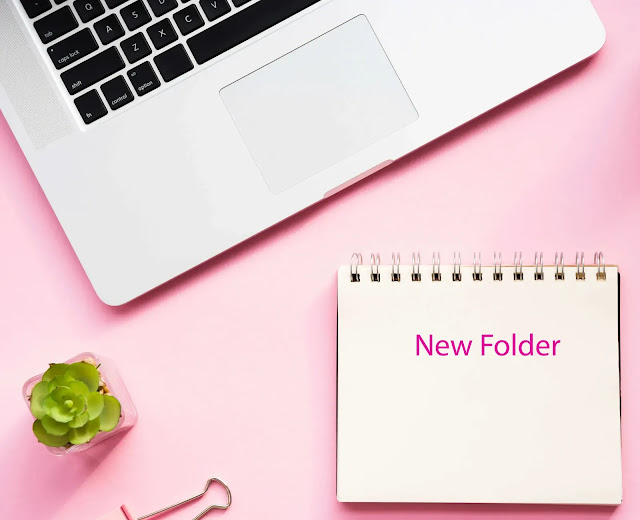 |
| الملفات والمجلدات |
ما هو المجلد
المجلد Folder هو عبارة عن مكان او
حافظة نقوم بحفظ الملفات بداخله من اجل تنظيمها وترتيبها وسهولة الوصول والرجوع
اليها خاصة في حال كنا نتعامل مع ملفات بأعداد كبيرة ،ومن الممكن ان يحتوي المجلد على مجلدات فرعية بداخله.
كيفية انشاء مجلد جديد
ملاحظة: لا يمكن انشاء مجلد جديد داخل المساحة الفارغة في نافذة جهاز الكمبيوتر My Computer ولكن يتم انشاؤه داخل Partitions مثل C-D-E-F .
خطوات انشاء مجلد جديد
1. النقر باي مكان فارغ مثلا اذا اردت انشاء مجلد على سطح المكتب Desktop الذي يعتبر جزء من Partition C،عليك اختيار مكان فارغ ثم النقر بزر الفأرة الايمن نقرة واحدة.
2. تظهر لك قائمة تختار منها جديد New ثم تختار من القائمة الفرعية مجلد Folder.
3.تظهر لك ايقونة المجلد الجديد الجديد لتنقر بعدها على زر Enter بحيث يكون اسمه الافتراضي New Folder.
اعادة تسمية المجلد والملف
ملاحظة:اذا اردت تسمية المجلد باستخدام اللغة العربية وكانت اللغة المفعلة لديك اللغة الانجليزية او العكس ننقر على مفتاحي Alt+Shift من لوحة المفاتيح .
خطوات اعادة تسمية المجلد والملف
1. انقر بزر الفأرة الايمن على المجلد المراد تغيير اسمه.
2. تظهر لك قائمة تختار منها اعادة تسمية Rename.
3. تقوم بادخال الاسم الذي تريد تسمية المجلد به بعد تحديد اسمه القديم ومسحه ثم النقر على زر Enter.
*يجب العلم انك لا تستطيع تسمية مجلدين في نفس المكان بنفس الاسم.
*هنالك طريقة اخرى لاعادة التسمية وهو بتحديد المجلد المراد تغيير اسمه ثم النقر على مفتاح F2 من لوحة المفاتيح حي ث سيتم تظليل اسمه القديم من اجل تغييره.
خطوات حذف المجلد والملف
1. حذف مجلد بإرساله الى سلة المحذوفات
1.نضغط بزر الفأرة الايمن على المجلد المراد حذفه.
2. من القائمة المنسدلة نختار الامر حذف Delete.
3. يظهر لك صندوق حوار لتأكيد عملية الحذف وتتم العملية بالنقر على نعم Yes.
4. يتم حذف المجلد من مكانه حيث يذهب الى سلة المحذوفات.
*هنالك طريقة اخرى لحذفه وهو بتحديد المجلد المراد حذفه ثم النقر على مفتاح Delete من لوحة المفاتيح سوف يتم حذف المجلد من مكانه ويذهب الى سلة المحذوفات.
خطوات استعادة المجلد من سلة المحذوفات وارجاعه الى مكانه
1. نذهب الى ايقونة سلة المحذوفات Recycle Bin الموجودة على سطح المكتب Desktop.
2. ننقر على المجلد المراد ارجاعه(استعادته).
3. من القائمة المنسدلة نختار الامر استعادة Restore.
2. حذف المجلدات نهائياً
يمكنك حذف المجلد نهائياً من جهاز الحاسوب وذلك بالنفر مرة واحدة على المجلد ثم النقر على مفتاحي Shift + Delete من لوحة المفاتيح.
ملاحظة: اذا اردت حذف اكثر من مجلد لن تقوم بحذف كل مجلد على حدا بل ستقوم بالنقر على المجلدات المراد حذفها مع النقر المستمر على مفتاح Ctrl من لوحة المفاتيح.
خصائص المجلد
للتعرف الى خصائص المجلد مثل حجمه، نوعه، عدد الملفات والجلدات التي يحتويها،وقت انشاؤه وغيرها من المعلومات.
خطوات عرض خصائص المجلد والملف
1. النقر على المجلد المراد معرفة خصائصه بزر الفأرة الايمن مرة واحده.
2. من القائمة المنسدلة اختر الامر خصائص Properties.
3. سيظهر لك صندوق حوار يحتوي على معلومات المجلد مثل اسمه Name، نوعه Type، مكانه Location،حجمه Size On Disk، محتوياته Content.
*هنالك طريقة اخرى لمعرفة خصائص المجلد وهو بتحديد المجلد المراد حذفه ثم النقر على مفتاحي Alt+Enter من لوحة المفاتيح.
نسخ وقص المجلد
اولاً علينا التعرف الى الفرق بين نسخ المجلد وقصه:
عملية النسخ تمكنك من انشاء نسخة من الملف الاصلي حيث يمكنك تكرار الملفات/المجلدات وتحريرها دون تغيير في الملف/المجلد الاصلي.
عملية القص تمكنك من نقل الملفات/المجلدات من مكان لاخر داخل او خارج جهاز الحاسوب، اي انك اذا اردت تحريرها ستقوم بتحرير النسخة نفسها (النسخة الاصلية).
1. نسخ المجلد
خطوات نسخ المجلد والملف
1. تحديد المجلد المراد نسخه(تكراره) ثم النقر بزر الفأرة الايمن مرة واحدة.
2. من القائمة المنسدلة نختار الامر نسخ Copy.
3. اختر المكان المراد نسخ المجلد اليه ثم في اي مكان فارغ انقر بزر الفأرة الايمن مرة واحدة لتظهر لك قائمة اختر منها الامر لصق Paste.
*هنالك طريقة اخرى لنسخ مجلد وهو بتحديد المجلد المراد نسخه ثم النقر على مفتاحي Ctrl+C من لوحة المفاتيح سوف يتم تخزين المجلد في الذاكرة المؤقتة لحين النقر على مفتاحي Ctrl+V للصقه في المكان المحدد.
2. قص المجلد
خطوات قص المجلد والملف
1. تحديد المجلد المراد قصه (نقله) ثم النقر بزر الفأرة الايمن
مرة واحدة.
2. من القائمة المنسدلة نختار الامر
قص Cut.
3. اختر المكان المراد نقل المجلد
اليه ثم في اي مكان فارغ انقر بزر الفأرة الايمن مرة واحدة لتظهر لك قائمة اختر
منها الامر لصق Paste.
*هنالك طريقة اخرى لقص مجلد وهو بتحديد المجلد المراد نقله ثم النقر على زري Ctrl+X من لوحة المفاتيح سوف يتم تخزين المجلد في الذاكرة المؤقتة لحين النقر على زري Ctrl+V للصقه في المكان المحدد*
3. الفرق بين عمليتي القص والحذف للمجلدات
قبل التعرف الى الفرق بين عملية القص وعملية الحذف لا بد من التعرف الى مفهوم الحافظة الافتراضية وهي مكان في ذاكرة الحاسوب تخزن فيه العناصر التي قمت بقصها او نسخها . الا ان الذاكرة لا تستطيع تخزين اكثر من عنصر بداخلها، فمثلا اذا قمت بنسخ ملف/مجلد ثم قمت بقص ملف/مجلد، وبعد ذلك اخترت خيار اللصق فإن العنصر الذي سيتم لصقه هو العنصر الاخير. اي الذي قمت بقصه لأنه اخر عنصر وضع في الحافظة (الذاكرة الافتراضية). حيث قامت الذاكرة بحذف العنصر الذي قمت بنسخه واستبداله بالعنصر الذي قمت بقصه.
القص: تقوم بنقل ملف/مجلد من مكان لاخر.
الحذف:تقوم بحذف وازالة الملف/المجلد من شاشة الكمبيوتر الى سلة المحذوفات وتستطيع التخلص منه نهائيا بحذفه من سلة المحذوفات.
البحث عن المجلدات في جهاز الحاسوب
كثير منا يقوم بتحميل او انشاء مجلدات او ملفات على جهاز الحاسوب ولكن عندما يحتاجها قد لايتذكر مكان المجلد تماما.
سوف نقوم الان بعرض طرق البحث عن المجلدات والملفات داخل جهاز الحاسوب.
في حال كنت تتذكر في اي قسم Partition قمت بتخزين المجلد عليك اتباع الخطوات التالية:
1. فتح القسم الموجود به المجلد وذلك بالنقر المزدوج على القسم بعد فتح ايقونة My Computer.
2. في مربع البحث الموجود اعلى يمين الشاشة ادخل اسم المجلد الذي تبحث عنه ثم انقر على مفتاح Enter من لوحة المفاتيح.
3. ستظهر لك قائمة بكل المجلدات والملفات التي تحتوي الاسم الذي قمت بادخاله.
في حال كنت لا تتذكر القسم Partition الموجود به المجلد فعليك اتباع الخطوات التالية:
1. فتح ايقونة My Computer بالنقر المزدوج عليها.
2. في مربع البحث الموجود اعلى يمين الشاشة ادخل اسم المجلد الذي تبحث عنه ثم انقر على مفتاح Enter من لوحة المفاتيح.
3. ستظهر لك قائمة بكل المجلدات والملفات التي تحتوي الاسم الذي قمت بادخاله.
ملاحظة: اذا قمت بالبحث عن المجلد في Partition D مثلا ومجلدك موجود في Partition C فانه لن يظهر في نتيجة البحث.
ايضاً تستطيع البحث عن المجلدات من خلال قائمة ابدأ Start ثم ادخال اسم المجلد داخل مربع البحث Search.
تغيير ايقونة المجلد
خطوات تغييرايقونة المجلد
1. النقر على المجلد بزر الفأرة الايمن، من القائمة المنسدلة اختر امر خصائص
2. تظهر نافذة نختار منها تبويب Properties.
3. نختار تبويب Customize، نختار منها زر Change Icon ثم نختار الايقونة المناسبة ثم النقر على زر OK.
والله ولي التوفيق
جديد قسم : شروحات
شاهد المزيد
شروحات


